本文為英文版的機器翻譯版本,如內容有任何歧義或不一致之處,概以英文版為準。
設定案例指派
為了協助您的組織清楚追蹤案例的擁有權並加快解決問題,您可以確保每個案件都已指派擁有者,負責解決案例。擁有者可以是佇列或個別使用者。
注意
指派案例擁有者並不會將案例轉接到佇列或個人。
下圖顯示了客服人員工作區中的 案例清單 檢視。例如,您可以依未指派的案例進行篩選,並視需要指派所有權。預設檢視會設定為指派給正在檢視清單的客服人員的案例。
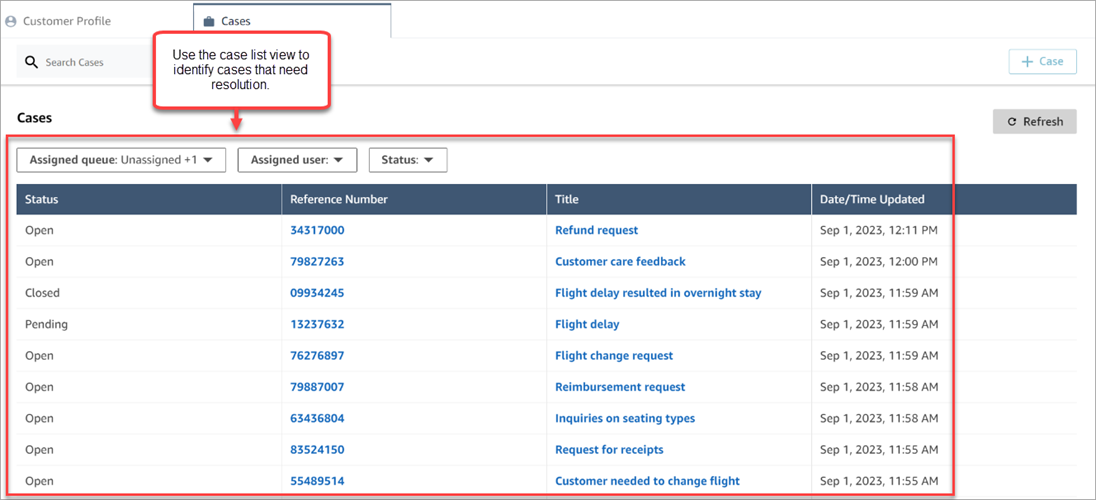
設定客服人員和流程案例指派
若要在 Amazon Connect 執行個體中啟用案例指派,請設定下列資源:
-
案例範本。將下列系統案例欄位新增至新的或現有的案例範本:
-
已指派的佇列
-
已指派的使用者
-
-
如果要讓客服人員在客服人員工作區中指派案例擁有權:
-
安全設定檔。授予客服人員許可,以檢視要顯示在客服人員工作區的下拉式清單中的佇列、使用者和快速連線。如需詳細資訊,請參閱 必要的佇列、快速連線和使用者檢視許可。
-
快速連線。為您要在下拉式清單中顯示的每個使用者和佇列建立使用者和佇列快速連線。如需說明,請參閱建立快速接通。
-
佇列。將快速連線新增至客服人員的佇列。如需說明,請參閱建立佇列。
-
轉接描述檔。將佇列新增至客服人員的轉接描述檔。如需說明,請參閱建立轉接描述檔。
客服人員只會看見新增到已指派至其轉接描述檔之佇列的快速連線。
-
-
若要設定「Cases」區塊,以便在流程期間自動指派案例所有權,請將 請求欄位 區段設定為 已指派佇列 或 已指派使用者。如需影像和更多指示,請參閱 如何設定「Cases」區塊以便在流程中指派案例擁有權。
客服人員如何指派案例擁有權
下圖顯示客服人員工作區。客服人員選擇 指派至 下拉式方塊,將案例的擁有權指派給自己 (預設選項)、佇列或其他使用者。
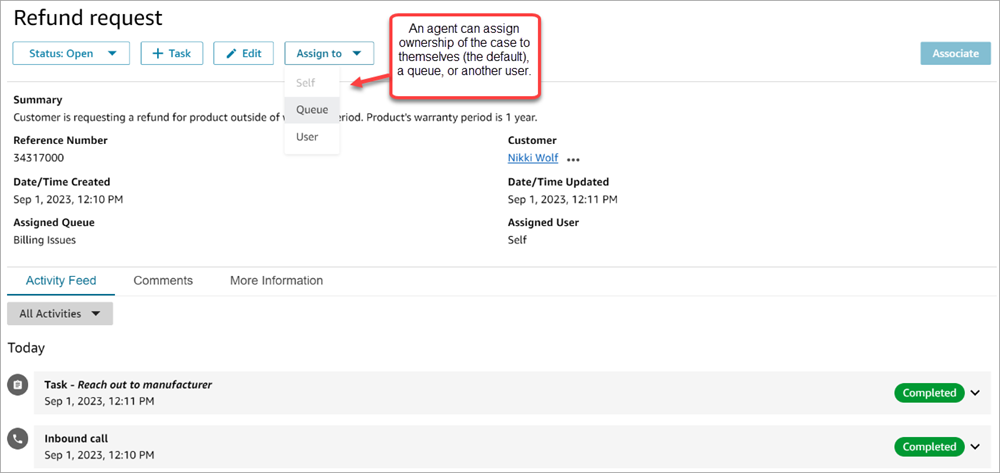
如果客服人員將案例擁有權指派給佇列或其他使用者,系統會提示他們從已篩選的佇列或使用者清單中進行選擇。可用佇列或使用者的篩選清單是以客服人員轉接描述檔中的快速連線為基礎。
指派至佇列
下圖顯示客服人員工作區中佇列的下拉式清單範例。若需要將此佇列清單顯示給客服人員:為每個佇列建立快速連線,然後將佇列新增至客服人員的轉接描述檔。
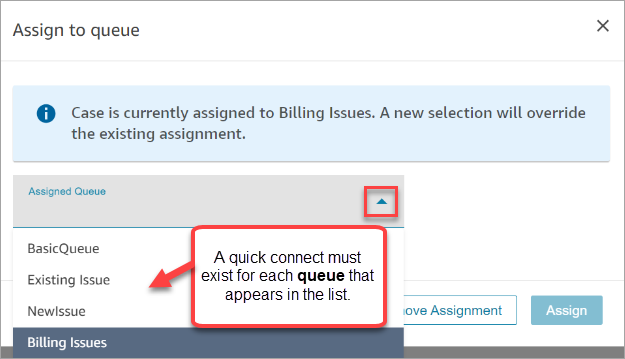
指派給使用者
下圖顯示客服人員工作區中使用者的範例下拉式清單。若需要將此佇列清單顯示給客服人員:為每個使用者建立快速連線、指派快速連線至佇列,然後將佇列新增至客服人員的轉接描述檔。
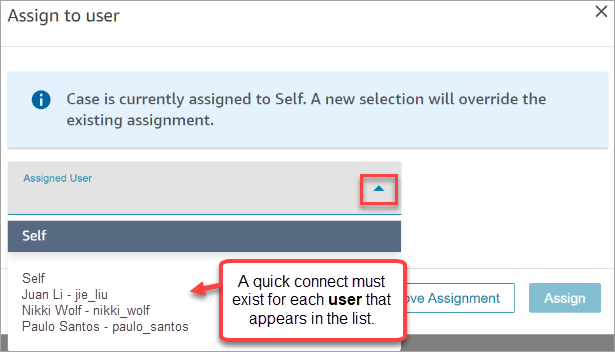
如何設定「Cases」區塊以便在流程中指派案例擁有權
您可以將 Cases 區塊設定為自動填入 已指派佇列 或 已指派使用者 擁有權欄位。當客服人員在客服人員工作區中檢視案例時,已設定案例擁有權。客服人員可以視需要覆寫指派,但僅限於其轉接描述檔中可用的佇列和使用者。
下圖顯示 Cases 區塊的「屬性」頁面範例。請求欄位 區段設定為 手動設定、已指派佇列。您必須輸入佇列的完整 ARN。
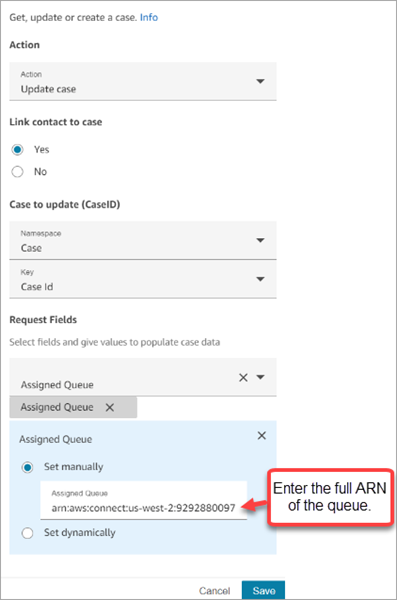
在某些情況下,您可能會想要動態設定已指派的佇列或已指派的使用者。例如,當客戶針對詐騙問題輸入 DTMF 號碼時,您可以建立自動將詐騙部門設定為案例擁有者的案例。